Zoom срещу Microsoft Teams срещу Google Meet срещу Skype
Много институции и редовни потребители се възползват от приложенията за видеоконферентна връзка(video conferencing apps) като основно средство за комуникация. Има няколко налични и щях да обсъдим няколко от тях само за малко, за да определим кое е по-добро.
Zoom срещу Microsoft Teams срещу Google Meet срещу Skype
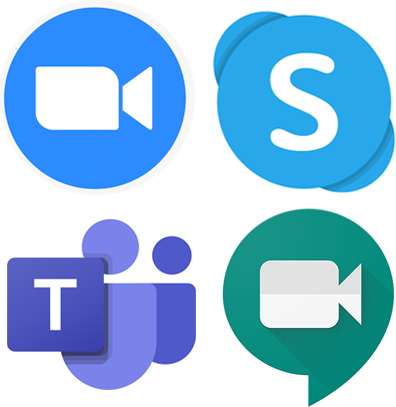
След нарастването на пандемията на коронавирус, приложенията за видеоконферентна връзка станаха изключително важни. Този компонент е ключов за това колко фирми функционират в днешния свят и това няма да се промени още дълго време. Видеоконференциите(Video) са нещо от дълго време, но коронавирусът със сигурност го превърна в общоприето име.
Инструментите, които ще обсъдим днес, са Zoom , Microsoft Teams , Skype и Google Meet . И трите са сред най-добрите от групата, като Zoom е най-доброто куче. Сега, в тази статия, ще се опитаме да ви помогнем да решите с кой да се съгласите, докато се потопите повече в общуването със семейството, приятелите и колегите от далечно място.
Нека поговорим за това от по-подробна гледна точка.
Какво да знаем за Zoom
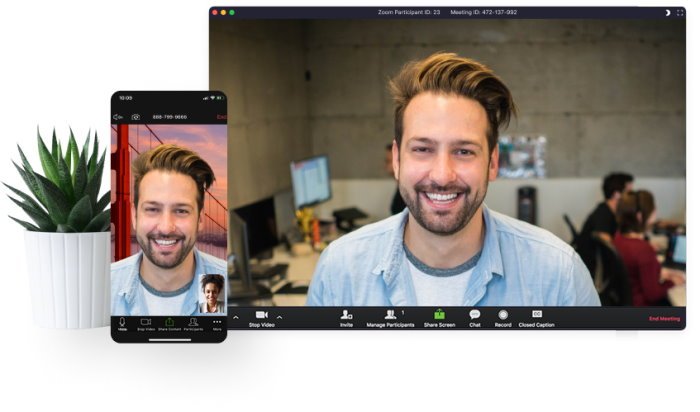
Добре, така че Zoom е кралят(King) на хълма с над 200 милиона потребители на ден, което е доста изненадващо, защото за първи път е създаден с мисъл за бизнеса, а не толкова за потребителите. Това се промени в последно време, защото продуктът е по-лесен за използване от преди.
По отношение на функциите можем със сигурност да кажем, че Zoom е богат на функции и лесен за използване, независимо дали използвате приложението за Windows или уеб приложението. Сега харесваме факта, че няма нужда потребителите да се регистрират за акаунт в Zoom . Просто(Just) се присъединете към стая като гост и това е всичко. Все пак, ако сте поканени в стая, ще трябва да изтеглите приложението за Windows , преди да ви бъде разрешено да продължите напред.
Всеки член на групата може да реши да деактивира своето видео и аудио, ако желае, и това много ни харесва, защото конферентният разговор може да бъде доста хаотичен.
Да не говорим, администраторът си запазва правото да заглуши или включи звука на всеки в група. Перфектна функция за онези ситуации, в които членовете не желаят да се съобразят.
Освен това качеството на аудио и видео разговорите е доста добро и много по-добро от очакваното. Въпреки това, качеството може да се отклони много бързо, ако скоростта на вашата интернет връзка спадне. Така че, тогава за най-доброто изживяване е необходима прилична интернет връзка.
Потребителите могат да имат до 100 души при едно обаждане, което го прави значително по-нисък от това, което Microsoft Teams и Google Meet могат да предложат.
Zoom поддържа различни платформи и те включват Windows , Linux , Android и iOS
Прочетете(Read) : Съвети и трикове за видеоконферентна връзка Zoom(Zoom Video Conferencing Tips and Tricks) .
Какво трябва да знаете за Microsoft Teams
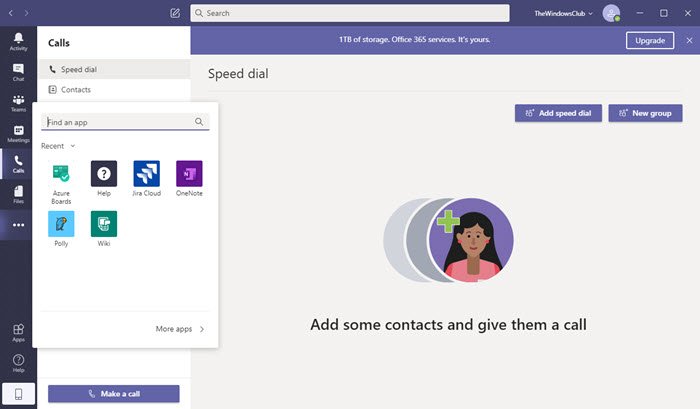
В момента Microsoft позиционира Teams като алтернатива на Slack и мнозина в компанията се надяват, че той ще се превърне в топ платформата в далечно бъдеще. Все пак продуктът също се конкурира с Zoom поради своите висококачествени функции за видеоконферентна връзка.
Голяма част от тези функции са взети директно от Skype , така че можете да сте сигурни в качеството и да разчитате на него по всяко време.
В сравнение с 200 милиона потребители на Zooms всеки ден, Teams е на 75 милиона, число, което е далеч. Въпреки това, с настоящия агресивен натиск от страна на Microsoft да затвърди позицията на Teams като жизнеспособна алтернатива, нещата могат да се променят бързо през следващите месеци.
Както беше посочено по-горе, видеоконференциите се правят доста добре в Teams , следователно се открояват като най-добри в сравнение с останалите в този списък.
Сега трябва да отбележим, че Teams е в състояние да има до 300 души на едно видеоконферентно обаждане и да не говорим, че услугата е безплатна за използване. Ако имате нужда от повече функции, тогава се пригответе да понижите.
Тъй като Teams не е фокусиран само върху видеоконферентна връзка, няма да бъде толкова лесен за използване, когато е свързан с другите опции тук. И това е разбираемо, защото Teams е основно конкурент на Slack към момента на писане.
Ако ви е грижа за стабилен инструмент за видеоконферентна връзка заедно с поддръжка на различни платформи, тогава не се притеснявайте, защото Teams може да се използва в Windows , Linux , Android и iOS. Това е чудесен начин за провеждане на бизнес срещи.
Прочетете(Read) : Съвети и трикове на Microsoft Teams(Microsoft Teams tips and tricks) .
Какво трябва да знаете за Skype
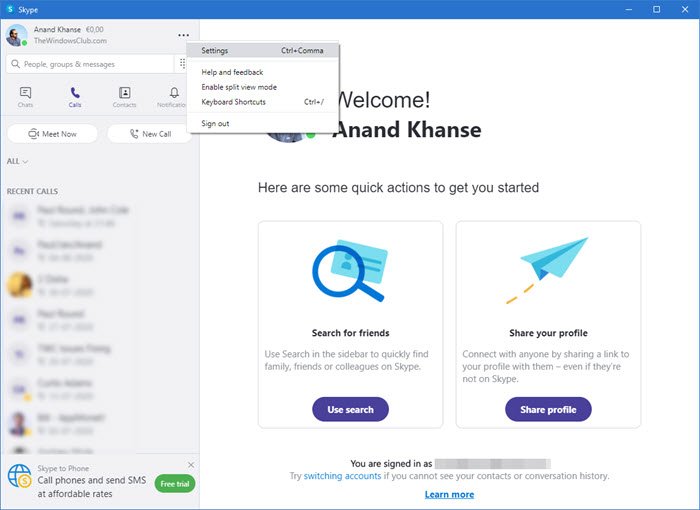
Skype , макар вече да не е най-популярният инструмент за изпращане на съобщения на пазара, все още е сред най-добрите и лесни за използване, когато става въпрос за гласови и видео разговори. Това е много зряла система, така че, въпреки недостатъците си, потребителите могат да бъдат спокойни, че няма да излязат с ужасно изживяване.
Сега трябва да отбележим, че Skype е безплатен за използване, ако сте доволни от до 50 души в конферентен разговор. Ако имате нужда от повече от 50, тогава има смисъл да инвестирате в Microsoft Office 365 for Business , тъй като това ще позволи 250 участници.
Skype доставя 256-битови AES ключове за криптиране, което го прави един от най-сигурните инструменти за видеоконферентна връзка на пазара днес.
Можете също така да организирате безплатни видеоконферентни разговори(Video Conference Calls) , без да изтегляте или да се регистрирате, като използвате техния уебсайт Skype Meet .
По отношение на платформите, поддържани от Skype , хората могат да го получат за Windows , Linux , Android и iOS.
Прочетете(Read) : Съвети за сигурност и безопасност при влизане в Skype(Skype Login Security and Safety Tips) .
Какво трябва да знаете за Google Meet
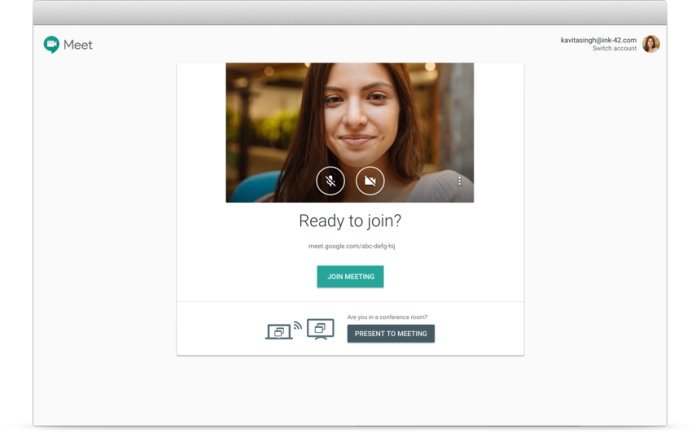
Google е типът компания, която иска да се заеме с всичко в наши дни, така че не беше изненада да научим, че компанията е пуснала нов инструмент за видеоконферентна връзка, базиран на облак. Нарича се Google Meet(Google Meet) и за всички намерения и цели е ребранд на Google Hangouts .
Въпреки че услугата е безплатна в момента, не беше от доста време, когато беше под псевдонима Hangouts . Да, основният аспект на Hangouts беше безплатен, но ако искате да инициирате видеообаждане с много хора, тогава потребителите трябваше да бъдат част от Google G Suite .
Едно от страхотните неща за Meet е фактът, че може да се справи с до 250 души едновременно в една среща и да предава до 100 000 зрители. Срещите(Meet) могат да бъдат записани за бъдещи справки.
Google Meet е отличен избор, защото е чист инструмент за видеоконферентна връзка, което означава, че е по-лесно да стартирате нещата в сравнение с Microsoft Teams и дори Zoom .
Според Google , нейната услуга Meet поддържа Windows , Apple macOS, Linux и ChromeOS .
Прочетете(Read) : Google Meet Съвети и трикове(Google Meet Tips and Tricks) .
Кой е най-добрият инструмент за видеоконферентна връзка?
Това е труден въпрос за отговор, защото всеки инструмент за видеоконферентна връзка носи нещо уникално на масата. Въпреки това, ако искате бърз безплатен начин, тогава Zoom може да ви подхожда, в противен случай Skype може да е правилният начин.
Related posts
Как да свържете Google Calendar към Slack, Zoom и Microsoft Teams
Как да използвате филтъра на Snapchat Camera в Microsoft Teams и Skype
Как да използвате приложения за IP камера с Microsoft Teams и Skype
Вашите IMs и обаждания отиват в Microsoft Teams - казва Skype за бизнеса
Как да добавите Zoom към Microsoft Teams
Как да инсталирате приложение и да го добавите като раздел в Microsoft Teams
Поправка: Microsoft Teams не могат да зареждат или изпращат изображения в чат
Пропускате, помолете администратора си да активира Microsoft Teams
Как да настроите, насрочите и да се присъедините към среща на Microsoft Teams
Как да възстановите изтритите екипи и канали в Microsoft Teams
Как да изключите микрофона на всички участници в Microsoft Teams
Как да промените снимката на екипа в Microsoft Teams
Как да създадете анкета в Microsoft Teams?
Google Meet срещу Zoom: Кое е по-добро за вас?
Как Microsoft Teams проследява вашата дейност и как да я спрете
Как да промените темата в Microsoft Teams на Windows 11
Най-добрите приложения за продуктивност за Microsoft Teams
Как да използвате лични функции в Microsoft Teams
Как да изпратите спешно или важно съобщение в Microsoft Teams
Как да използвате Share Tray в Microsoft Teams за споделяне на съдържание в срещите
